
5 phương thức nâng cấp, cập nhật phần mềm trực tiếp trên điện thoại OPPO
Việc thường xuyên cập nhật phần mềm sẽ mang lại trải nghiệm tốt nhất cho người dùng trên điện thoại của họ. Hãy cùng khám phá cách cập nhật phần mềm điện thoại OPPO trực tiếp trên máy mà không cần đến ứng dụng thứ ba nhé!
1. Lợi ích của việc cập nhật phần mềm trên điện thoại OPPO
- Nhận ngay những tính năng mới nhất từ Android và ColorOS.
- Khắc phục lỗi và vá những vấn đề còn tồn đọng từ phiên bản phần mềm trước.

Việc cập nhật phần mềm có thể giúp sửa lỗi và vá những sự cố xuất hiện trong phiên bản cũ.
- Tăng cường hiệu suất tổng thể của máy thông qua các bản cập nhật liên tục.
2. Điều cần lưu ý khi thực hiện cập nhật phần mềm
- Luôn giữ điện thoại có dung lượng pin trên 50%.
- Hãy kết nối sạc trong quá trình cập nhật để tránh mất nguồn đột ngột.

Hãy đảm bảo kết nối sạc khi bạn đang thực hiện cập nhật phần mềm
- Tránh cập nhật trên điện thoại đã root, unlock bootloader.
- Quan trọng: Hãy thực hiện sao lưu điện thoại OPPO trước khi tiến hành cập nhật phần mềm.
3. Cách cập nhật phần mềm trên điện thoại OPPO qua Cài đặt
- Mở Cài đặt > Chọn Cập nhật hệ thống > Nhấn vào Tải về > Chọn Nâng cấp ngay.
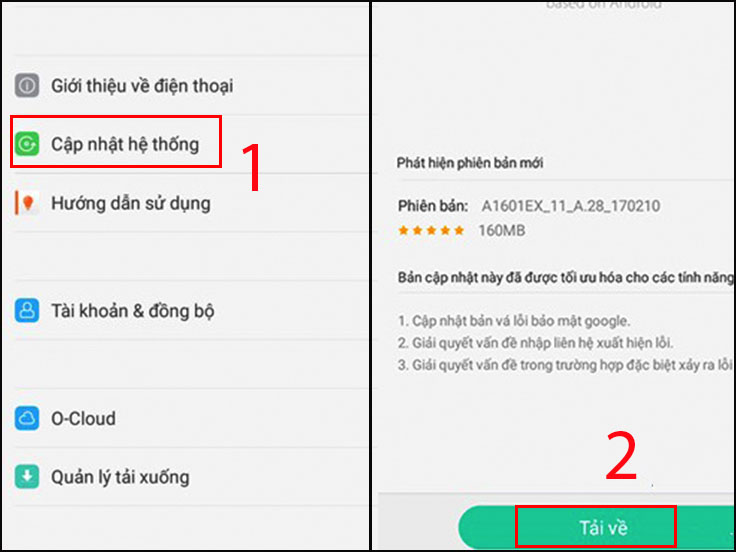
Hướng dẫn cập nhật phần mềm qua Cài đặt
4. Cách cập nhật phần mềm điện thoại OPPO qua file ROM cài đặt
- Bước 1: Truy cập ĐÂY > Tìm kiếm mẫu điện thoại của bạn > Tải về phiên bản mới nhất.
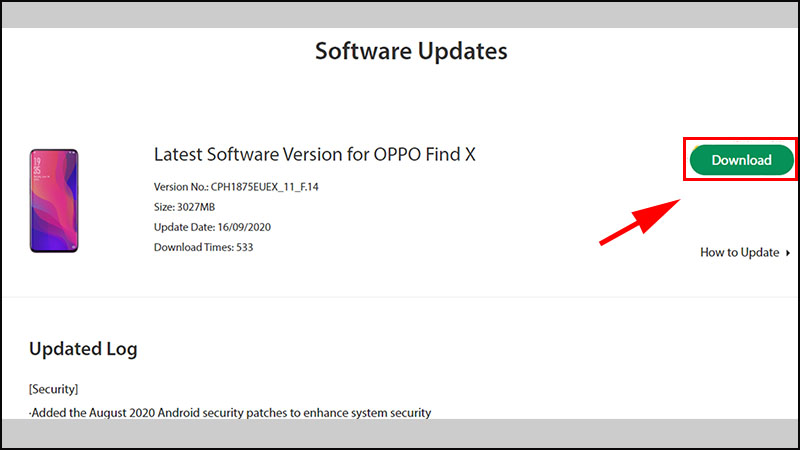
Tìm phiên bản của điện thoại và tải về
- Bước 2: Kết nối điện thoại với máy tính > Chép file vào điện thoại. Nếu có thẻ nhớ, hãy chép vào thẻ và cắm vào điện thoại.
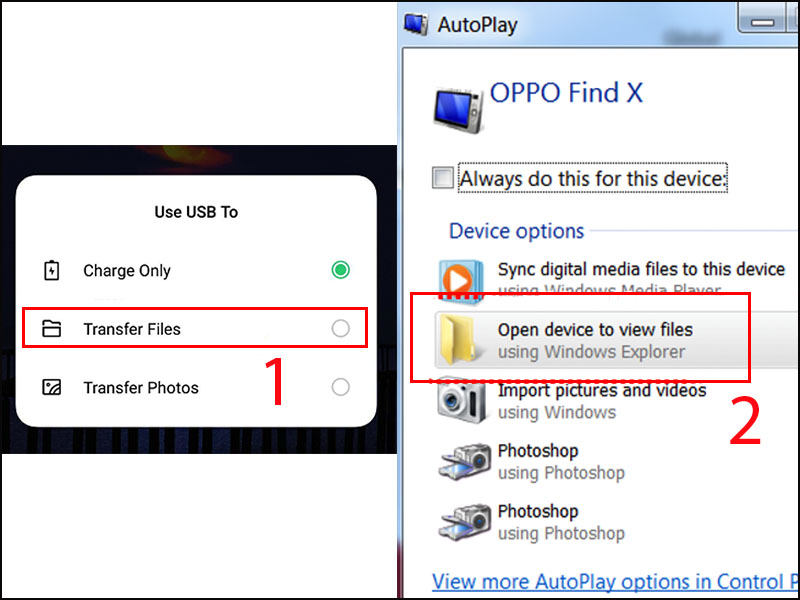
Chép file đã tải xuống vào điện thoại
- Bước 3: Mở trình quản lý file trên điện thoại > Tìm file đã tải về và nhấn đúp để mở > Chờ điện thoại cập nhật.
5. Cập nhật phần mềm trên điện thoại OPPO qua ColorOS recovery
- Cách cập nhật phần mềm mà không mất dữ liệu
- Bước 1: Tắt điện thoại > Vào chế độ Recovery bằng cách giữ nút nguồn và giảm âm lượng.
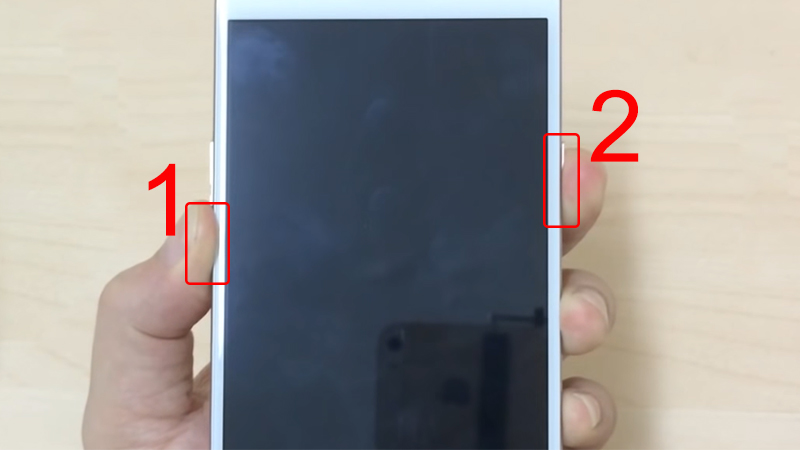
Nhấn đồng thời nút nguồn và giảm âm để khởi động chế độ Recovery
- Bước 2: Lựa chọn ngôn ngữ English.
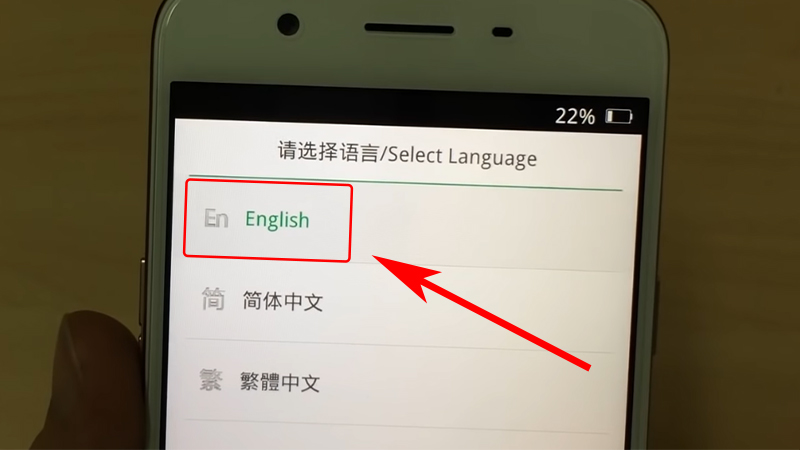
Chọn English trong mục Chọn Ngôn ngữ
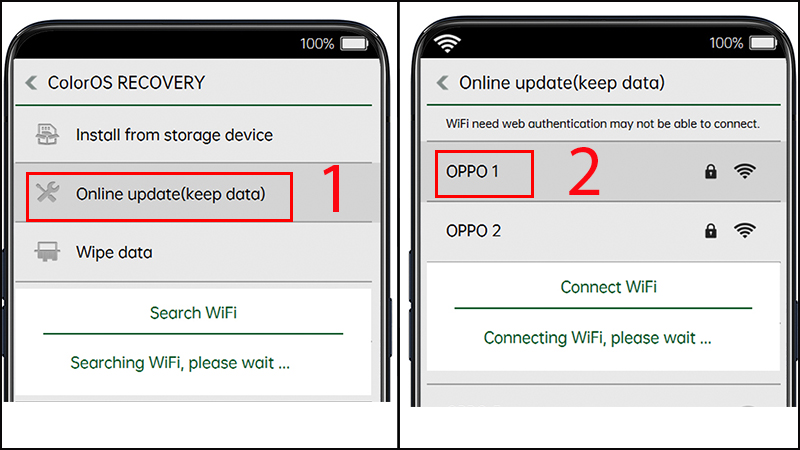
Sau khi chọn Online Update(keep data), hãy kết nối WiFi
- Cách cập nhật phần mềm và đưa máy về trạng thái xuất xưởng
Bước 1,2 bạn làm tương tự như bước 1, 2 của mục 4 nhé, bước 3 tương tự như bước 1 của cách trên.
- Bước 1: Vào ĐÂY > Tìm tên mẫu điện thoại của bạn > Bấm tải về phiên bản mới nhất.
- Bước 2: Kết nối điện thoại với máy tính > Chép file cập nhật vào điện thoại, đối với máy có thẻ nhớ có thể chép vào thẻ nhớ rồi cắm vào điện thoại.
- Bước 3: Tắt nguồn điện thoại > Vào chế độ Recovery sử dụng tổ hợp nút nguồn và giảm âm > Lựa chọn ngôn ngữ English.
- Bước 4: Chọn Install from storage > Lựa chọn From phone storage nếu file cập nhật được lưu trong bộ nhớ máy hoặc From SD card nếu lưu trên thẻ nhớ > Tìm đến vị trí lưu file cập nhật > Chọn và bấm Yes.
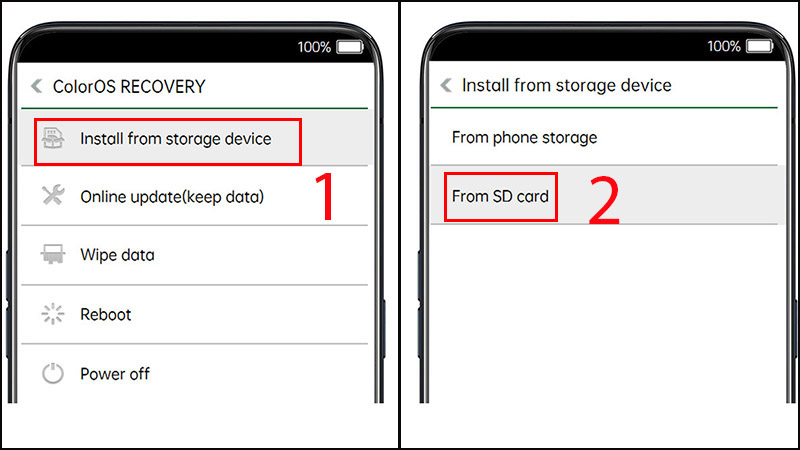
Chọn Install from storage, sau đó chọn nơi lưu trữ file và file đã tải, cuối cùng bấm Yes
6. Mang máy đến Trung tâm Bảo hành OPPO để thực hiện cập nhật
Nếu bạn không tự tin về việc tự cập nhật, hãy đưa máy đến Trung tâm Bảo hành OPPO để nhân viên giúp bạn cập nhật nhé.

Bạn hoàn toàn có thể đến Trung tâm Bảo hành OPPO và nhờ nhân viên hỗ trợ cập nhật phần mềm cho điện thoại của bạn
Khám phá các mẫu điện thoại OPPO hot nhất hiện đang có sẵn trên Mytour:Thậm chí, với hướng dẫn trên đây, bạn sẽ dễ dàng cập nhật phần mềm trên chiếc điện thoại của mình. Chúc bạn thành công và hẹn gặp lại trong những bài viết tiếp theo!
Link nội dung: https://khangdienreal.vn/cach-nang-cap-android-5-0-cho-oppo-a50152.html